組織の編集¶
組織には、グループと役職の組み合わせである「組織階層」を階層状に配置し、配置した組織階層にユーザーを所属させます。
ここでは、組織階層の追加・編集および組織階層へのユーザーの所属を行います。
詳細については、以下を参照ください。
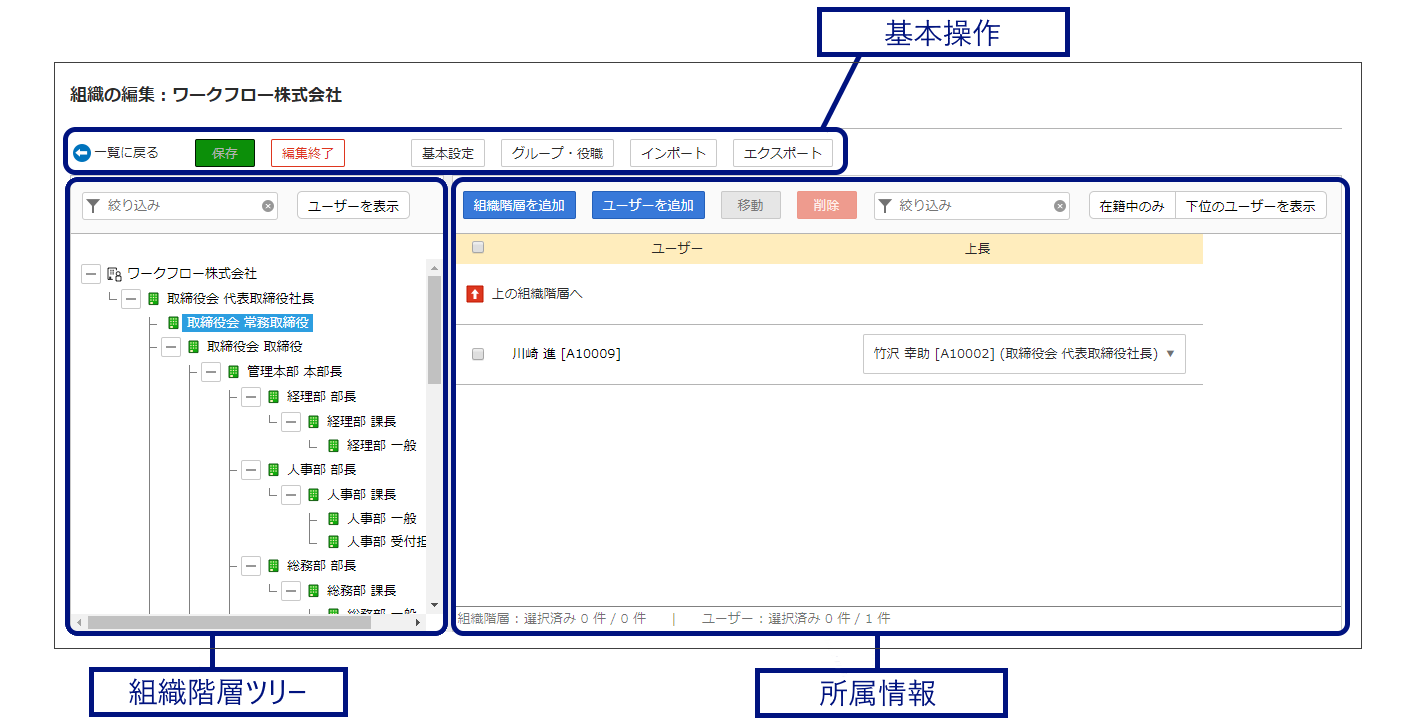
注意
組織の編集は保存のタイミング (インポートについてはインポート実行)で即時反映されます。
ヒント
承認ルートは申請時に確定したルートが使用されます。組織の編集による進行中案件の承認ルートへの影響はありません。
基本操作¶
組織の編集の開始・終了、グループ・役職の設定など、組織全体に対する操作を行います。
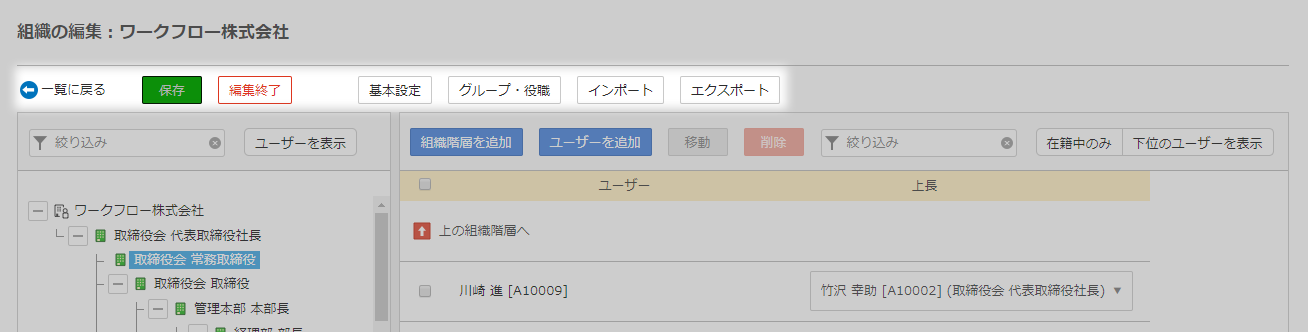
項目詳細
| 項目 | 説明 |
|---|---|
編集開始  |
組織の編集を開始します。編集を開始すると組織は「編集中」状態となり、他のユーザーが編集できなくなります。
組織の編集を開始しなくても、設定内容の参照は可能です。
|
編集不可  |
組織は「編集不可」の状態です。ボタンにマウスカーソルをあわせると編集できない理由がツールチップで表示されます。
組織の編集はできませんが、設定内容を参照することはできます。
|
保存  |
編集内容を保存します。この項目は、組織がログインユーザー自身により編集中の場合のみ表示されます。
インポートで登録した内容は[保存]をクリックしなくても組織に反映されます。 |
編集終了  |
組織の編集を終了します。編集を終了するとこの組織を他のユーザーが編集できるようになります。 この項目は、組織がログインユーザー自身により編集中の場合のみ表示されます。
編集途中など、他のユーザーに編集させたくない場合には、編集を終了しないでください。 |
保存して編集終了  |
編集内容を保存し、編集を終了します。編集を終了するとこの組織を他のユーザーが編集できるようになります。 この項目は、組織がログインユーザー自身により編集中の場合のみ表示されます。
編集途中など、他のユーザーに編集させたくない場合には、編集を終了しないでください。
インポートで登録した内容は[保存して編集終了]をクリックしなくても組織に反映されます。
|
保存せずに編集終了 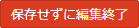 |
編集内容を保存せずに、編集を終了します。編集を終了するとこの組織を他のユーザーが編集できるようになります。 この項目は、組織がログインユーザー自身により編集中の場合のみ表示されます。
編集途中など、他のユーザーに編集させたくない場合には、編集を終了しないでください。 |
| 基本設定 | 組織名など組織の基本情報を設定する[基本設定]ダイアログを表示します。 |
| グループ・役職 | グループ・役職を追加・編集する[組織の編集(グループ・役職)]画面を表示します。 この項目は、組織がログインユーザー自身により編集中の場合のみ表示されます。 |
| インポート | 組織情報をインポートする[組織のインポート]画面を表示します。 この項目は、組織がログインユーザー自身により編集中の場合のみ表示されます。 |
| エクスポート | 組織情報をインポートする[組織のエクスポート]画面を表示します。 この項目は、組織がログインユーザー自身により編集中の場合のみ表示されます。 |
組織階層ツリー¶
組織階層をツリー表示します。
ログインユーザー自身が編集中の場合、ツリーで選択した組織階層の移動や編集ができます。
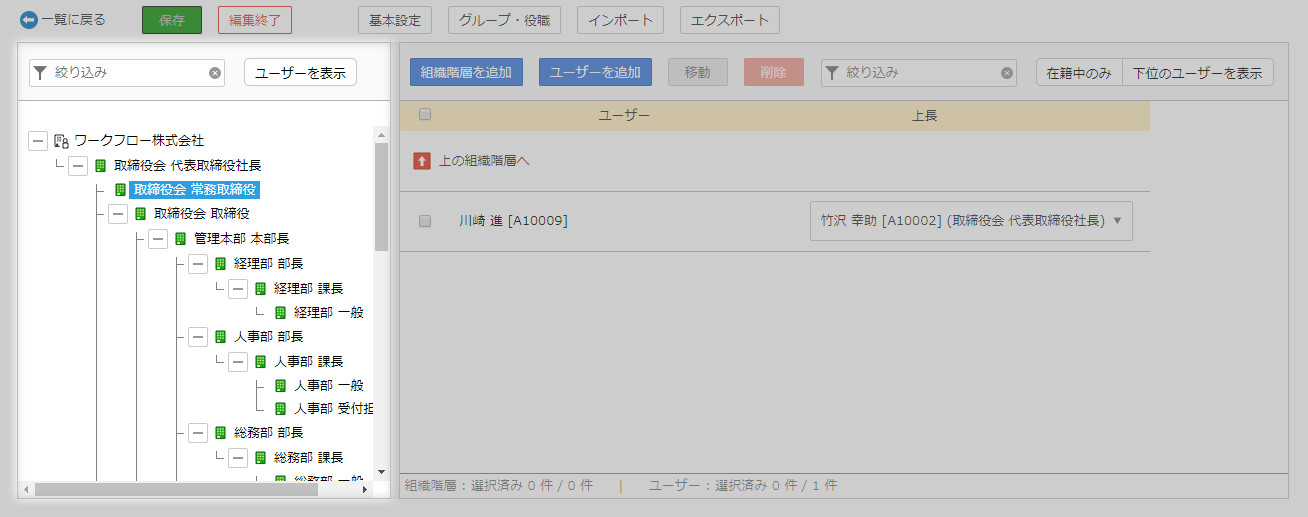
注意
組織階層ツリーではユーザーの移動/削除の操作はできません。これらの操作は 所属情報 で行います。
ヒント
ログインユーザー自身が編集中の場合、組織階層の右クリック表示メニューの表示やドラッグ&ドロップで移動することができます。
項目詳細
| 項目 | 説明 |
|---|---|
| 絞り込み | 組織階層ツリー上に表示されている組織階層を、任意のキーワード(部分一致)で絞り込むことができます。 キーワードは半角/全角スペース区切りで複数指定できます。検索対象の情報は以下の通りです。
すべてのキーワードに合致する組織階層がハイライト表示されます。 |
| ユーザーを表示 | 組織階層に所属するユーザー名、IDを表示します。
在籍なしのユーザーはグレーで表示されます。
在籍については [ユーザー管理 - ユーザー - 新しいユーザー/ユーザーの編集 - 基本情報] を参照ください。 |
  ボタン ボタン |
下位階層の展開/折りたたみ表示を切り替えます。 をクリックすると下位階層を展開します。 をクリックすると下位階層を展開します。 をクリックすると下位階層を折りたたみ表示します。 をクリックすると下位階層を折りたたみ表示します。 |
| 組織階層 | 組織階層を表す ログインユーザー自身が編集中の場合、以下の操作も可能です。
|
所属情報¶
組織階層ツリーで選択した組織階層に所属する組織階層やユーザーの一覧表示、編集などを行います。
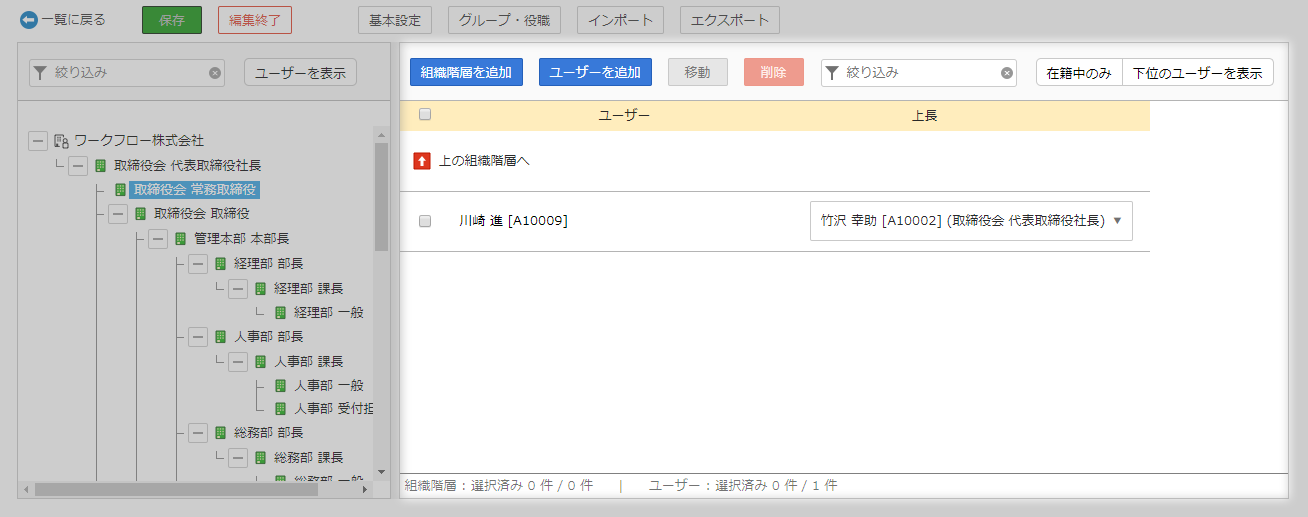
項目詳細
| 項目 | 説明 | ||||||
|---|---|---|---|---|---|---|---|
| 組織階層を追加 | 組織階層ツリーで選択した組織階層に組織階層を追加します。 [組織階層を追加]ダイアログで追加する組織階層を選択します。組織階層ツリーの右クリックメニューからも追加できます。 この項目は、組織がログインユーザー自身により編集中の場合のみ表示されます。 | ||||||
| ユーザーを追加 | 組織階層ツリーで選択した組織階層にユーザーを追加します。 [ユーザーを追加]ダイアログで所属させるユーザーを選択します。組織階層ツリーの右クリックメニューからも追加できます。 この項目は、組織がログインユーザー自身により編集中の場合のみ表示されます。
ユーザーを追加すると上位組織階層に所属するユーザーの中からIDの一番若いユーザーが[上長]として自動的に設定されます。
|
||||||
| 移動 | チェックボックスで選択した組織階層またはユーザーを[組織階層/ユーザーの移動]ダイアログで選択した組織階層へ移動します。組織階層ツリーの右クリックメニューからも移動できます。 この項目は、組織がログインユーザー自身により編集中の場合のみ表示されます。
|
||||||
| 削除 | チェックボックスで選択した組織階層またはユーザーが削除されます。組織階層の場合、下位の階層も含め削除されます。 ユーザーの場合、選択したユーザーのみ削除されます。組織階層ツリーの右クリックメニューからも削除できます。 この項目は、組織がログインユーザー自身により編集中の場合のみ表示されます。
|
||||||
| 絞り込み | 入力された任意のキーワード(部分一致)で一覧のユーザーが絞り込み表示されます。 キーワードは半角/全角スペース区切りで複数指定できます。絞り込み対象の情報は以下の通りです。
|
||||||
| 在籍中のみ | 在籍しているユーザーに絞り込んで一覧に表示します。 [絞り込み]・[在籍中のみ]の項目でAND検索ができます。 在籍については [ユーザー管理 - ユーザー - 新しいユーザー/ユーザーの編集 - 基本情報] を参照ください。 |
||||||
| 下位のユーザーを表示 | 組織階層ツリーで選択した組織階層以下の階層に所属するすべてのユーザーを表示します。 未選択時は、組織階層ツリーで選択した組織階層に所属するユーザーのみ表示します。 | ||||||
| 上の組織階層へ | 組織階層ツリーの1つ上の階層へ移動します。 | ||||||
| ユーザー | 選択した組織階層に所属している組織階層またはユーザーの情報が表示されます。 表示される内容は以下の通りです。
|
||||||
| 上長 | ユーザーの上長の情報が表示されます。この項目は、ユーザー情報の表示時のみ表示されます。
表示される内容は、上長の名前、ID、グループ名、役職名です。
|
||||||
| 編集 | 組織階層の設定を編集する[組織階層の編集]ダイアログが表示されます。組織階層ツリーの右クリックメニューからも編集できます。 この項目は、組織がログインユーザー自身により編集中の場合のみ表示されます。 | ||||||
| 組織階層選択済み件数 | チェックボックスで選択した組織階層の件数が表示されます。 | ||||||
| ユーザー選択済み件数 | チェックボックスで選択したユーザーの件数が表示されます。 |
組織階層を追加/組織階層の編集ダイアログ¶
組織階層ツリーで選択中の組織階層に組織階層を追加、または登録済みの組織階層を編集します。
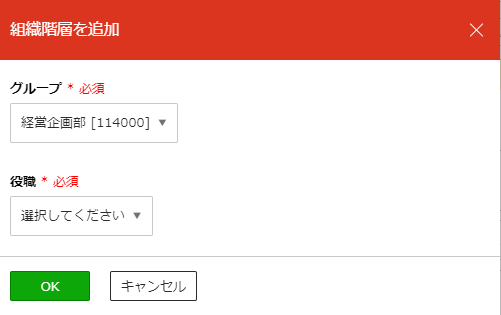
項目詳細
| 項目 | 説明 |
|---|---|
| グループ * 必須 | 追加・編集する組織階層のグループをリストから選択します。リストには組織に登録されているグループのグループ名、グループコードが表示されます。 初期選択は、組織階層ツリーで選択中の組織階層のグループです。 [絞り込み]テキストボックスにグループ名、グループコードの一部を入力することで、リストを絞り込むことが可能です。 |
| 役職 * 必須 | 追加・編集する組織階層の役職をリストから選択します。リストには組織に登録されている役職の役職名、役職コードが表示されます。 [絞り込み]テキストボックスに役職名、役職コードの一部を入力することで、リストを絞り込むことが可能です。 |
| OK | 組織階層を追加・編集し、元の画面に戻ります。 |
| キャンセル | 組織階層を追加・編集せずに、元の画面に戻ります。 |
注意
- 組織階層の編集によりユーザーの所属が変更されると、変更前の組織階層を「委譲する権限」とする代理・代行申請者/代理・代行承認者が変更できなくなります。 (ユーザー管理機能 からも変更できません。)
- 共有するグループ・役職設定 で「申請者関係指定」-「役職」を指定している場合、組織階層の編集によりユーザーの所属が変更されると、共有するグループ・役職の適用 ができません。
ヒント
ユーザーを追加ダイアログ¶
組織階層ツリーで選択した組織階層にユーザーを追加します。
一覧には ユーザー で登録されているユーザーが表示されます。
一覧はユーザーのIDの昇順で表示されます。
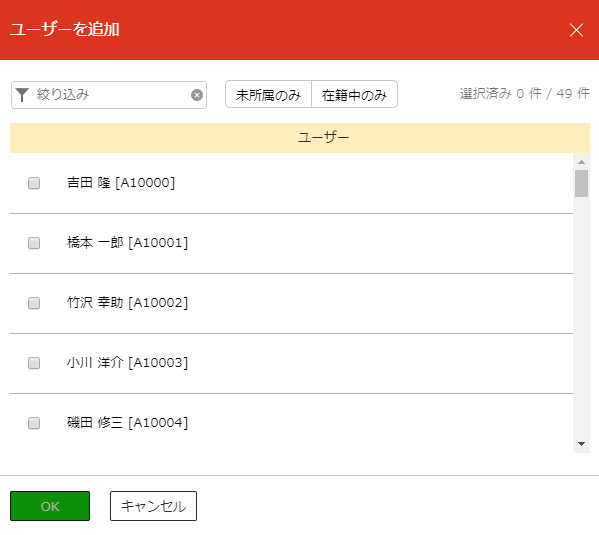
項目詳細
| 項目 | 説明 |
|---|---|
| 絞り込み | 入力された任意のキーワード(部分一致)で一覧が絞り込み表示されます。 キーワードは半角/全角スペース区切りで複数指定できます。絞り込み対象の情報は以下の通りです。
|
| 未所属のみ | 組織階層に所属していないユーザーに絞り込んで一覧に表示します。 [絞り込み]・[在籍中のみ]・[未所属のみ]の項目でAND検索ができます。 |
| 在籍中のみ | 在籍しているユーザーに絞り込んで一覧に表示します。 [絞り込み]・[在籍中のみ]・[未所属のみ]の項目でAND検索ができます。 在籍については [ユーザー管理 - ユーザー - 新しいユーザー/ユーザーの編集 - 基本情報] を参照ください。 |
| 選択済み件数 | チェックボックスで選択したユーザーの件数が表示されます。 |
| ユーザー | ユーザー名、IDが表示されます。
ユーザー管理で「在籍」にしていないユーザーは末尾に  が表示されます。
詳細は ヒント を参照ください。 が表示されます。
詳細は ヒント を参照ください。 |
| OK | 選択したユーザーを組織階層に追加し、元の画面に戻ります。 |
| キャンセル | ユーザーを組織階層に追加せずに、元の画面に戻ります。 |
ヒント
ユーザー管理で「在籍」にしていないユーザーは、ユーザー名の末尾に  が表示され、グレーで表示されます。
在籍なしのユーザーはログインできません。
在籍については [ユーザー管理 - ユーザー - 新しいユーザー/ユーザーの編集 - 基本情報] を参照ください。
が表示され、グレーで表示されます。
在籍なしのユーザーはログインできません。
在籍については [ユーザー管理 - ユーザー - 新しいユーザー/ユーザーの編集 - 基本情報] を参照ください。
組織階層/ユーザーの移動ダイアログ¶
組織階層ツリーまたは所属情報で選択した組織階層・ユーザーを移動します。
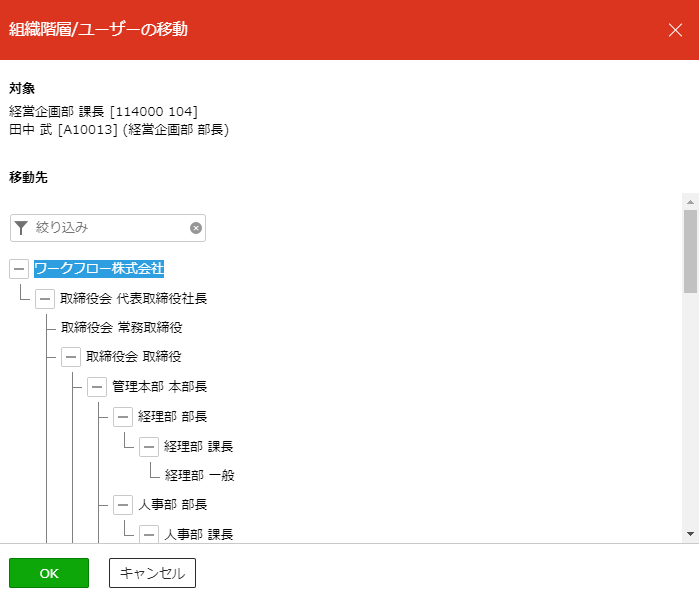
項目詳細
| 項目 | 説明 |
|---|---|
| 対象 | 移動対象の組織階層またはユーザーが表示されます。 |
| 絞り込み | 組織階層ツリー上に表示されている組織階層を、任意のキーワード(部分一致)で絞り込むことができます。
キーワードに合致する組織階層がハイライト表示されます。 |
| 移動先 | 組織階層がツリー表示されます。移動先の組織階層を選択します。
以下のいずれかに該当する場合、組織階層/ユーザーを移動できません。
|
| OK | 組織階層を移動し元の画面に戻ります。
組織階層の場合、下位の組織階層および所属するユーザーも移動されます。
|
| キャンセル | 組織階層を移動せずに元の画面に戻ります。 |
注意
- 組織階層やユーザーの移動によりユーザーの所属が変更されると、変更前の組織階層を「委譲する権限」とする代理・代行申請者/代理・代行承認者が変更できなくなります。 (ユーザー管理機能 からも変更できません。)
- 共有するグループ・役職設定 で「申請者関係指定」-「役職」を指定している場合、組織階層やユーザーの移動によりユーザーの所属が変更されると、共有するグループ・役職の適用 ができません。
ヒント
 注意
注意
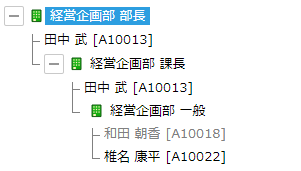
 アイコン、グループ名、役職名が表示されます。
(最上位は組織を表す
アイコン、グループ名、役職名が表示されます。
(最上位は組織を表す  アイコンと組織名が表示されます。)
選択した階層に所属するグループやユーザーの情報が右側の
アイコンと組織名が表示されます。)
選択した階層に所属するグループやユーザーの情報が右側の  アイコンが表示されます。
アイコンが表示されます。